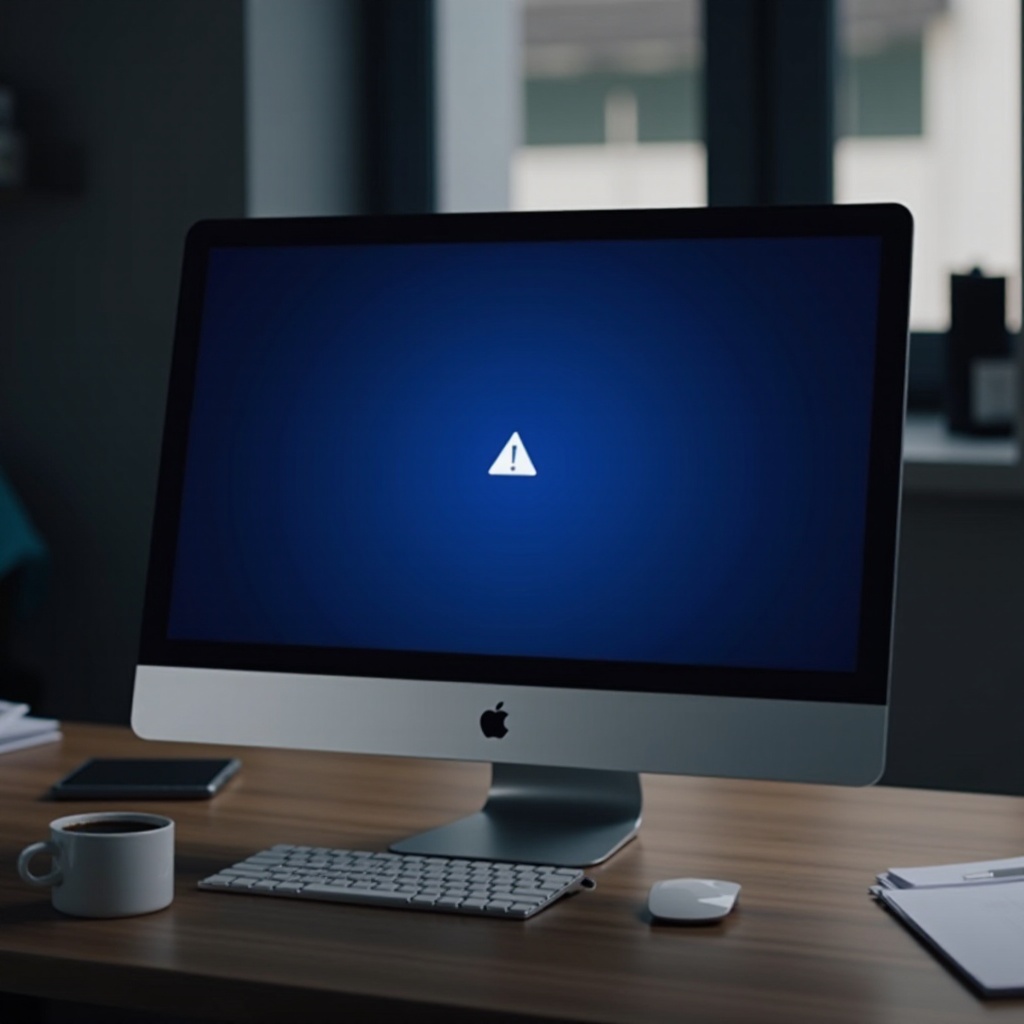Uvod
Zaboravljanje lozinke za pametni telefon može biti frustrirajuće iskustvo, posebno kada hitno morate da pristupite vitalnim informacijama. Zamislite da ste zaključani iz svog Android uređaja, odsečeni od nezamenjivih kontakata, dokumenata i aplikacija. Ova situacija je češća nego što biste mislili, ali srećom, postoji nekoliko strategija koje možete primeniti da povratite pristup. Ovaj vodič pruža detaljne metode osmišljene da vam pomognu da bezbedno otključate svoj Android telefon uz minimalan rizik. Istražićemo opcije poput korišćenja vašeg Google naloga, korišćenja Find My Device, pristupa režimu oporavka, istraživanja funkcija Smart Lock i korišćenja softvera treće strane.
Razumevanje ovih načina ne samo što pruža trenutno olakšanje već vas i oprema znanjem za unapređenje sigurnosti vašeg uređaja u budućnosti. Krenimo u detalje o svakoj metodi.

Razumevanje Vaših Opcija
Pre nego što otključate svoj telefon, ključno je razumeti zašto je obezbeđivanje vašeg uređaja od suštinskog značaja. Pametni telefoni sadrže osetljive podatke koje ne biste želeli da se nađu u neovlašćenim rukama. Iako su lozinke ključne za sprečavanje neovlašćenog pristupa, problem nastaje ako ih zaboravite.
Otključavanje telefona može izgledati kao obična smetnja, ali takođe nosi rizike od gubitka podataka i narušavanja privatnosti. Stoga, odabir ispravne metode za povratak pristupa je ključan za očuvanje bezbednosti vaših podataka.

Korišćenje Google naloga za oporavak
Jedan od najjednostavnijih načina otključavanja Android telefona je korišćenje opcija za oporavak Google naloga. Ovo rešenje koristi integrisane Google usluge na vašem uređaju.
Koraci za oporavak
- Pokušaj Poništavanja Lozinke: Unesite pogrešnu lozinku više puta dok ne vidite opciju ‘Zaboravljena Lozinka’.
- Prijava na Google nalog: Dodirnite link i pratite uputstva da se prijavite sa Google nalogom povezanim sa uređajem.
- Pratite uputstva: Završite Google uputstva za poništavanje lozinke.
Prednosti i Ograničenja
Korišćenje oporavka putem Google naloga je povoljno zbog njegove jednostavnosti; većina korisnika već ima nalog postavljen na svom uređaju. Međutim, zahteva internet konekciju i prethodno podešen Google nalog na vašem telefonu.
Otključavanje sa Find My Device
Google Find My Device je još jedan koristan alat za pristup zaključanom telefonu.
Omogućavanje Find My Device
Ova funkcija mora biti omogućena unapred, obično tokom početnog podešavanja uređaja.
Detaljan vodič
- Posetite Websajt Find My Device: Koristite drugi uređaj da pristupite sajtu.
- Izaberite Svoj Uređaj: Prijavite se sa svojim Google nalogom i izaberite zaključani uređaj.
- Izaberite Opciju Zaključavanja: Izaberite ‘Zaključaj’, što vam omogućava da postavite privremenu lozinku.
Ova metoda nudi dodatni nivo kontrole nad izgubljenim ili zaključanim telefonom, omogućavajući daljinska poništavanja lozinke.
Pristup putem režima oporavka
Ako prethodne metode ne uspeju, režim oporavka je izvodljiva alternativa.
Ulaz u režim oporavka
- Isključite uređaj: Uverite se da je telefon potpuno isključen.
- Pritisnite određene tastere: Držite tastere za napajanje i povećanje glasnoće dok se ne pojavi logo proizvođača.
- Pretražite meni: Koristite tastere za glasnoću za pomicanje i taster za napajanje za izbor.
Izvođenje fabričkog resetovanja
- Izaberite fabričko resetovanje: Odaberite ‘Obriši podatke/fabriko resetovanje’.
- Potvrdite: Nastavite sa uputstvima za potvrdu, vraćajući uređaj u početno stanje.
Smatrajte ovu metodu poslednjom opcijom jer briše sve podatke.
Istraživanje funkcija Smart Lock
Smart Lock može sprečiti buduće zaključavanja zaobilaženjem zaključanog ekrana u specifičnim situacijama.
Šta je Smart Lock?
Smart Lock omogućava zaobilaženje vašeg zaključanog ekrana u određenim podešavanjima kao što su pouzdane lokacije.
Podešavanje Smart Lock
- Idite na postavke sigurnosti: Pristupite podešavanjima vašeg uređaja, zatim izaberite ‘Sigurnost i Lokacija’.
- Omogućite Smart Lock: Pratite uputstva na ekranu za postavljanje pouzdanih lokacija ili uređaja.
Smart Lock smanjuje potrebu za pamćenjem lozinke uspostavljanjem pouzdanih interakcija sa vašim telefonom.
Rešenja sa softverom treće strane
Kada konvencionalne metode nisu dovoljne, softver treće strane može biti alternativa.
Pregled popularnih alata
Programi kao što su Dr.Fone i iMyFone LockWiper su specijalizovani za otključavanje telefona.
Detaljan vodič za upotrebu
- Preuzmite softver: Instalirajte izabrani alat na računaru.
- Povežite svoj uređaj: Koristite USB kabl za povezivanje telefona sa računarom.
- Pratite uputstva softvera: Pokrenite softver i pridržavajte se uputstava za otključavanje uređaja.
Dok su efektivni, osigurajte legitimnost softvera kako biste izbegli sigurnosne probleme.
Traženje profesionalne pomoći
Za složene slučajeve iznad ličnog rešavanja problema, možda će biti potrebna stručna pomoć.
Kada razmotriti profesionalne usluge
Potražite profesionalca kada proces postane previše složen ili rizikuje gubitak podataka.
Izbor pouzdanog pružaoca
- Proverite akreditive: Proverite sertifikate i recenzije servisnog pružaoca.
- Raspitajte se o sigurnosti podataka: Osigurajte da se pridržavaju strogih standarda za sigurnost podataka.
Poverite stručnim tehničarima održavanje integriteta uređaja tokom otključavanja.

Preventivni saveti za budućnost
Sprečite zaključavanje pomoću budućih proaktivnih mera.
Kreiranje sigurne lozinke
Napravite jake, pamtljive lozinke kombinovanjem slova, brojeva i simbola, izbegavajte lako pamtljive informacije kao što su datumi rođenja.
Redovno pravljenje rezervnih kopija podataka
Rutinske rezervne kopije štite od gubitka podataka. Koristite Google Drive, eksterno skladište ili servise treće strane za sigurne rezervne kopije.
Zaključak
Povratak pristupa zaključanom Android telefonu može se postići metodama od oporavka Google naloga do konsultacija sa stručnjacima. Implementirajte preventivne korake da izbegnete buduće zaključavanja, efikasno osiguravajući vaše podatke. Informisanjem, efikasno štitite svoje tehnološke investicije.
Često postavljana pitanja
Mogu li povratiti podatke nakon fabričkog resetovanja?
Obično, povratak podataka nije moguć nakon resetovanja, što naglašava važnost redovnog pravljenja rezervnih kopija.
Da li je bezbedno koristiti softver treće strane za otključavanje?
Izaberite ugledan softver sa dobrim recenzijama kako biste minimizirali potencijalne bezbednosne rizike.
Koliko često treba da pravim rezervnu kopiju svog Android telefona?
Težite redovnom pravljenju rezervnih kopija nedeljno ili mesečno, u zavisnosti od nivoa korišćenja, kako biste osigurali sigurnost podataka.